ShareX, bilgisayar ekranınızı kaydedip yakalayabilen çevrimdışı bir ekran kaydedicidir. Bu yazıda size program hakkında yeterince bilgi vereceğiz. Aracı kullanarak kayıt işlemini dahil ettik. Yani, eğer öğrenmekle ilgileniyorsanız PaylaşX, yazıyı okuma şansını yakalayın.
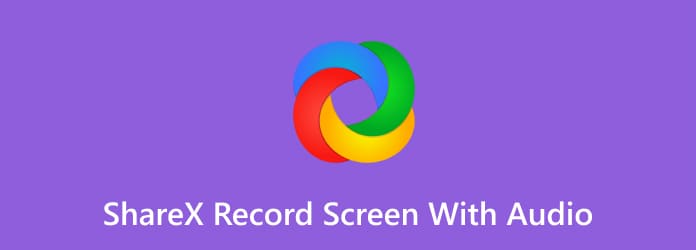
Bölüm 1. ShareX Nedir?
ShareX, çeşitli görevlerde size yardımcı olabilecek indirilebilir bir programdır. Harika işlevlerinden biri, bilgisayar ekranınızı etkili ve sorunsuz bir şekilde yakalayıp kaydetmektir. Videoları, oynanışı, talimatları, çeşitli pencereleri ve daha fazlasını kaydedebilirsiniz. Programı kullanarak bilgisayar ekranınızı kaydetmenin yanı sıra ekran görüntüsü de alabilirsiniz. Bununla kayıt işlemi sırasında ekranı yakalayabilirsiniz. Dahası, ShareX çeşitli kısayol tuşları sunabilir. Bu kısayol tuşları, kayıt yaparken ve yakalarken programda daha kolay ve daha hızlı gezinmenize yardımcı olacaktır. Bu nedenle, ekran kaydedici hakkında size daha fazla fikir vermek için aşağıdaki basit ShareX incelemesine göz atın.
Kullanıcı arayüzü
Hepimizin bildiği gibi çevrimdışı bir program kullanırken iyi bir arayüze sahip olmak önemlidir. Kullanıcıların programın işlevlerini kolayca anlamalarına yardımcı olabilir. ShareX'in arayüzünü incelediğinizde, kullanabileceğiniz çeşitli bölüm ve işlevlerle karşılaşacaksınız. Bir video ve ses kaydedici, kısayol tuşu ayarları, uygulama ayarları ve daha fazlasını içerir. Bununla ShareX kullanırken çeşitli görevleri yapabileceğinizi anlayabilirsiniz. Ancak programın kullanıcı arayüzünün özellikle yeni başlayanlar için görüntülenmesinin kolay olmadığı gerçeğini gizleyemeyiz. Bu nedenle, profesyonel olmayan kullanıcılar için, yetenekli kullanıcılar için bir rehber istemeniz önerilir.

Kısayol tuşları
ShareX'te görebileceğiniz bir diğer iyi işlev de kısayol tuşlarıdır. Bu kısayol tuşları yardımıyla bazı tuşlara basarak ekranı kaydedebilir ve yakalayabilirsiniz. Yani tüm kısayol tuşlarını öğrenmek için aşağıdaki verilere bakın.
Ctrl + Ekranı Yazdır – Bilgisayar ekranından bölgeyi yakalamak istiyorsanız bu tuşlara basın.
Ekran görüntüsü – Tüm bilgisayar ekranının ekran görüntüsünü yakalamayı veya almayı tercih ediyorsanız bu kısayol tuşunu kullanın.
Alt + Ekranı Yazdır – Etkin bir Pencereyi yakalamak için bu kısayol tuşunu kullanın.
Shift + Ekranı Yazdır – Ekran kaydı için bu kısayol tuşunu kullanın. Ekran kayıt işlemini başlatmak için Shift + Print Screen tuşlarına basın. Daha sonra kayıt bittiğinde, kayıt işlemini durdurmak için aynı kısayol tuşuna tekrar basın.
Ctrl + Üst Karakter + Ekranı Yazdır – GIF dosyası kaydediyorsanız Ctrl + Shift + Print Screen tuşları kayıt işlemi için kullanışlıdır. Ayrıca GIF dosyasını kaydetmeyi durdurmak için aynı kısayol tuşunu kullanın.
Bölüm 2. ShareX'te Sesli Ekran Nasıl Kaydedilir
ShareX ile ilgili ihtiyacınız olan detayları size verdikten sonra kayıt işlemine geçebiliriz. Aşağıdaki ayrıntılı prosedürü kontrol edin ve ShareX ile ekranların nasıl kaydedileceğini öğrenin.
Aşama 1.ShareX'i bilgisayarınıza indirin. Kolayca edinmek için programı Microsoft mağazasında bulabilirsiniz. Daha sonra bilgisayarınızda açıp çalıştırın.
Adım 2.Programın arayüzünden Görev Ayarları bölümünü seçin. Daha sonra başka bir arayüz göründüğünde, Ekran kaydedicisi işlev.

Aşama 3.Başka bir arayüz göründüğünde, Ekran Kaydı seçenek. Daha sonra her şeyi ayarlayabilirsiniz. Bilgisayar ekranınızı sesli olarak kaydetmek için Video kaynağı ve Ses kaynağı seçeneklerinden seçenekleri ayarlayabilirsiniz.

Adım 4.Bundan sonra bilgisayar ekranınızı kaydetmeye başlayabilirsiniz. Başlamak için tuşuna basın Shift + Ekranı Yazdır Klavyenizdeki tuşlar. Daha sonra kayıt bittiğinde aynı tuşa basın veya kayıt işlemini durdurmak için Durdur'a tıklayın. Artık ekranları sesli olarak kaydetmek için ShareX'i nasıl kullanacağınızı biliyorsunuz.

Bölüm 3. En İyi ShareX Alternatifleri
1 Ekran kaydedicisi

ShareX hakkındaki incelemeyi okuduktan sonra yeni başlayanlar için uygun olmadığını söyleyebiliriz. Çünkü kafa karıştırıcı bir arayüze sahip. Bu durumda kullanmayı deneyebilirsiniz Ekran kaydedicisi. Windows ve Mac bilgisayarlarda kullanılabilen çevrimdışı bir programdır. Bu ekran kaydedici, ShareX'e kıyasla bilgisayar ekranınızı daha kolay ve daha hızlı kaydetmeniz için size rehberlik edebilir. Anlaşılabilir bir kullanıcı arayüzü ve kayıt sürecine sahiptir. Web kameralarınızı, videolarınızı, bilgisayar ekranınızı sesli olarak ve daha fazlasını kaydetmek için mükemmeldir. Artı. Ekran Kaydedici, ekranı kaydederken ekran görüntüsü almanıza yardımcı olabilir. Bununla birlikte, daha kolay bir işlem ve işlev sunan en iyi ShareX alternatifini arıyorsanız Ekran Kaydediciyi indirmeyi düşünün.
Ücretsiz indirin
Pencereler için
Güvenli indirme
Ücretsiz indirin
macOS için
Güvenli indirme
2 Yeşil atış

Kullanılacak başka bir ShareX alternatifi Greenshot'tır. yapabilen ücretsiz bir yazılımdır. bilgisayar ekranınızı yakalama. Ayrıca yakalama işlemini kolaylaştıracak çeşitli kısayol tuşları da sunar. Ancak bazı kısayol tuşları bulunsa da kullanıcı arayüzünün yeterince basit olmadığını söyleyebiliriz. Ayrıca indirilmesi çok yavaştır ve yükleme işlemini tamamlamak için çeşitli kurulum prosedürleri gerekir. Ancak ekran görüntüsü alma konusunda yine de bu programa güvenebilirsiniz.
| Ekran kaydedicisi | Kullanıcılar | Ulaşılabilirlik | Özellikler | Arayüz |
| Ekran kaydedicisi | Acemi Profesyonel | pencereler Mac | Bilgisayar ekranlarını, videoları, oyunları ve daha fazlasını sesli olarak kaydedin. Ekran görüntüsü al | Basit |
| PaylaşX | Profesyonel | pencereler | Bilgisayar ekranını kaydedin. Ekran görüntüsü al | Kafa karıştırıcı |
| Yeşil atış | Profesyonel | pencereler Mac | Ekran görüntüsü al | Kafa karıştırıcı |
Bölüm 4. ShareX hakkında SSS
-
Sharex otomatik olarak yükleniyor mu?
Hayır. Bir ekran yakaladıktan sonra program size görüntüyü kaydedip bilgisayarınıza yüklemek isteyip istemediğinizi soracaktır. Bununla, yakaladığınız ekran görüntüsünü kabul etmek veya dikkate almamak arasında seçim yapabilirsiniz.
-
Sharex kimlik doğrulama hatası nedir?
Özellikle bir görsel yüklenirken kimlik doğrulama hatası meydana gelebilir. Durum böyleyse kullanabileceğiniz çeşitli çözümler vardır. Programın son sürümünü edinebilirsiniz. Ayrıca yeniden yükleyebilir ve herhangi bir değişiklik olup olmadığını görebilirsiniz. Bununla kimlik doğrulama hatasıyla ilgili sorunu çözme olasılığınız vardır.
-
ShareX güvenli mi?
Evet öyle. Programı indirdikten sonra hiçbir şey endişelenmeden ekranınızı kaydetmeye başlayabilirsiniz. Program kişisel bilgilerinizi sormaz ve yalnızca asıl amacı olan ekranı kaydetmek üzerine odaklanır.
-
ShareX iyi mi?
Evet öyle. ShareX ekranları kaydedebilir ve ekran görüntüleri alabilir. Bu araçla videonuzun kaydını alabilir ve daha uzun süre saklayabilirsiniz.
-
ShareX'in mobil sürümü var mı?
Bunu söylemek üzücü ama ShareX'in mobil sürümü yok. Program yalnızca ekranları kaydetmek için bilgisayarlara indirilebilir. Bu nedenle, bir ekran kaydetme programı istiyorsanız başka bir uygun uygulama aramanız daha doğru olacaktır.
Kapanıyor
PaylaşX ekran kaydetme ve ekran yakalama için faydalıdır. Bilgisayarınızda verilerin bir kaydının olmasını ve bunları koruma amacıyla saklamak istiyorsanız faydalı olabilir. Ancak ShareX'in karmaşık bir arayüzü vardır ve bu da profesyonel olmayan kullanıcılar için gezinmeyi zorlaştırır. Bu durumda, kullanın Ekran kaydedicisi. Kullanıcıların ekranları kolay ve etkili bir şekilde kaydetmesine ve yakalamasına yardımcı olabilecek basit bir arayüze sahiptir. Bunun yanı sıra, tüm kullanıcılar için uygun olan Windows ve Mac'inizden de erişebilirsiniz.
Blu-ray Master'dan daha fazlası
- Kayıpsız Kalitede Çıkışla iPhone'da Ekran Kaydı Nasıl Yapılır
- [En Son]Windows/Mac/iPhone/Android için En İyi 10 HD Ekran Kaydedici
- Çeşitli Durumlarda Google Hangout'u Kaydetmek İçin Somut Bir Kılavuz
- PC ve Mac'te Skype Çağrılarını Kaydetmenin En Kolay 2 Yöntemi
- Kaçırmayacağınız Yüz Kameralı En İyi 6 Ekran Kaydedici
- Mac Bilgisayar Kullanıcıları için En İyi 8 Ekran Kaydedici Uygulaması


